文章詳情頁
怎么用電腦管家升級Win10?用電腦管家升級Win10的方法
瀏覽:132日期:2022-09-21 10:16:23
Win10發布已經有一段時間了,越來越多的人升級了Win10,當然,也有一部分人還沒有升級Win10。不過,最近有朋友反映想要升級Win10,但又苦于不知道怎么升級。其實,如果不知道怎么升級的話,可以使用電腦管家來升級。那么,怎么用電腦管家升級Win10呢?下面,我們就一起往下看看用電腦管家升級Win10的方法。
方法步驟
1、大家先要在電腦上安裝一個電腦管家,如果已經有了,那么需要更新打開電腦管家,點擊右上角的菜單鍵;
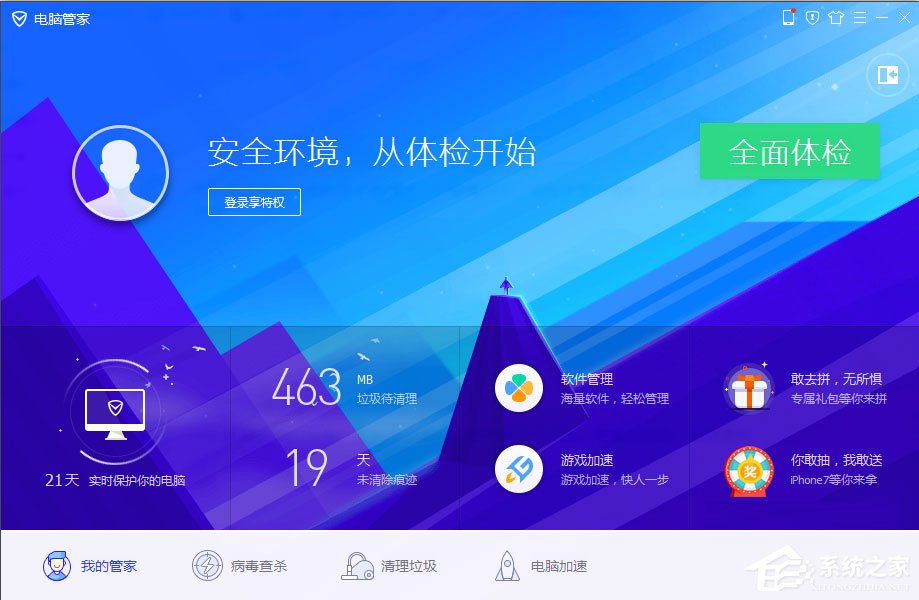
2、打開電腦管家的菜單后,選擇【檢查更新】,然后電腦保持聯網狀態,如果提示更新,就點擊更新即可;
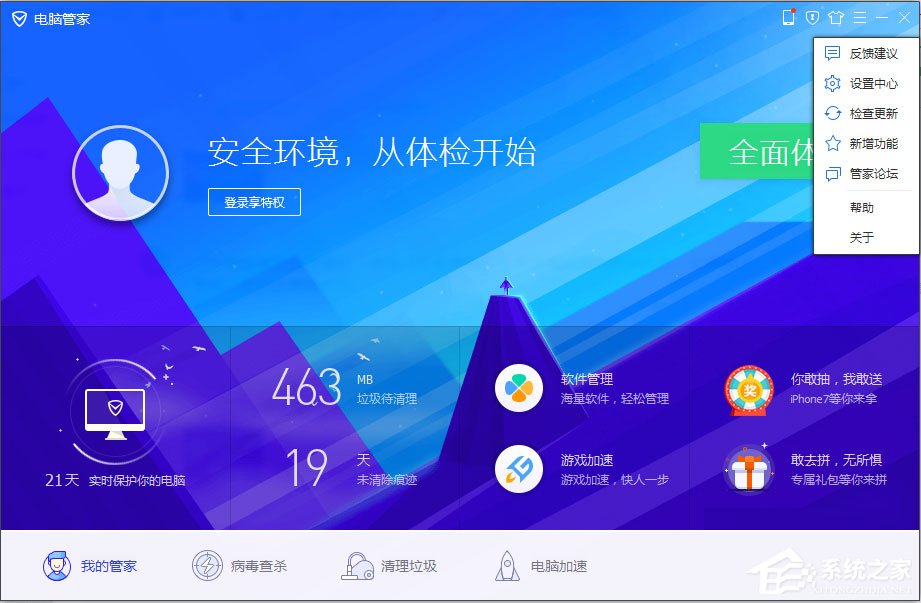
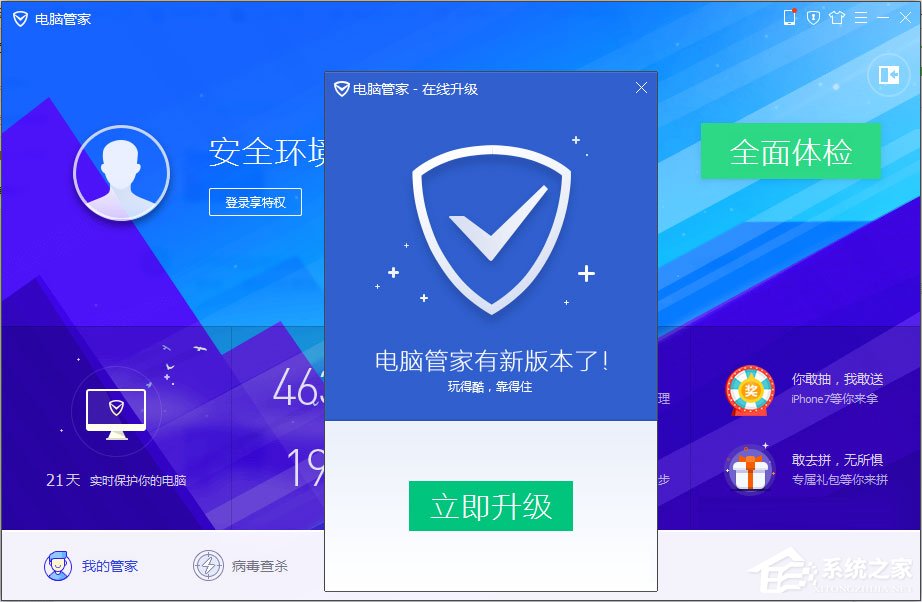
3、如果電腦管家已經是最新版了,那么打開電腦管家的【工具箱】按鈕,然后在里面找到【Win10升級】工具;

4、找到Win10升級工具后打開,它會自動對你電腦上面的配置包括Win10裝機需要的內存進行檢測;
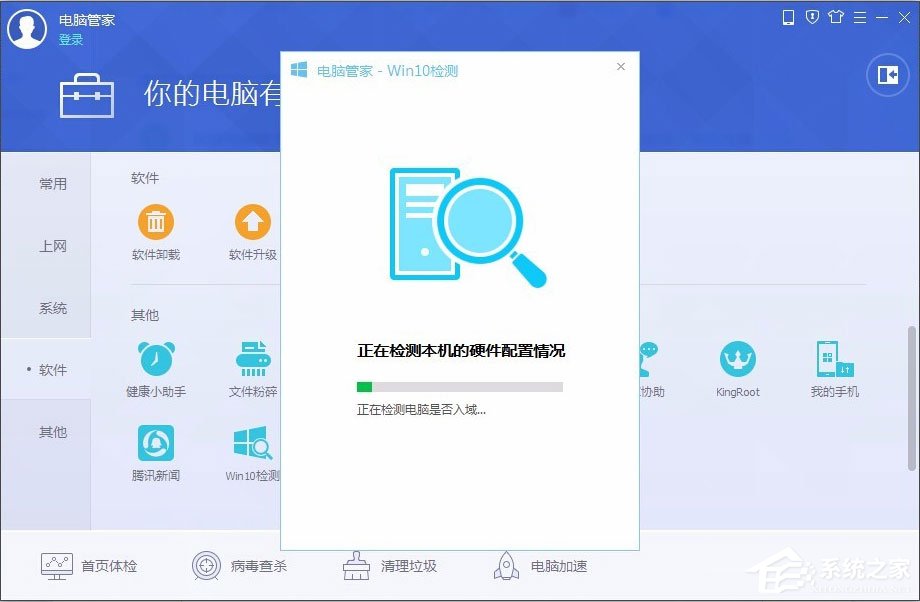
5、等待檢測完成后如果有提示你內存不足等,就根據提示逐步進行操作,來擴大內存或者是進行優化、更換配置;
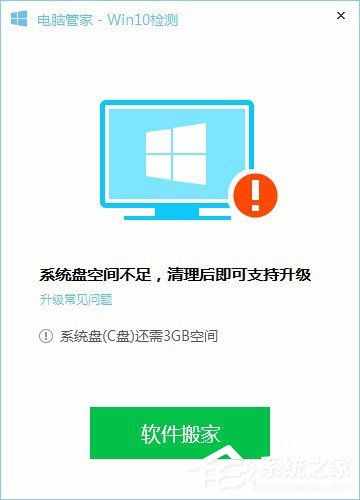
6、如果提示配置滿足,那么就平時開電腦的時候,保持電腦管家開啟,那么等到可以升級Win10升級的時候,會有提示,直接進行一鍵升級的。
以上就是用電腦管家升級Win10的具體方法,按照以上方法進行操作,就能輕松使用電腦管家升級Win10了。
相關文章:
1. Win8設置同時顯示多個時區時間技巧2. deepin20桌面圖標樣式怎么修改? deepin更換圖標主題的技巧3. 統信UOS專用設備操作系統V20正式發布 鏡像不到800MB4. CentOS 6.6系統怎么安裝?CentOS Linux系統安裝配置圖解教程5. 如何安裝win10和win11雙系統?win10和win11雙系統安裝詳細教程6. Win11 USB接口不能用怎么辦? Win11電腦USB接口沒反應的解決辦法7. 統信UOS系統怎么關閉? uos關機的多種方法8. 在vmware虛擬機中安裝Linux系統CentOS7詳細教程9. 統信UOS家庭版開始內測 無需分區全自動安裝10. freebsd9.2配置postfix的smtp認證步驟(圖解)
排行榜
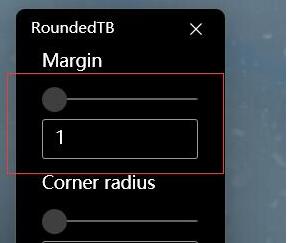
 網公網安備
網公網安備